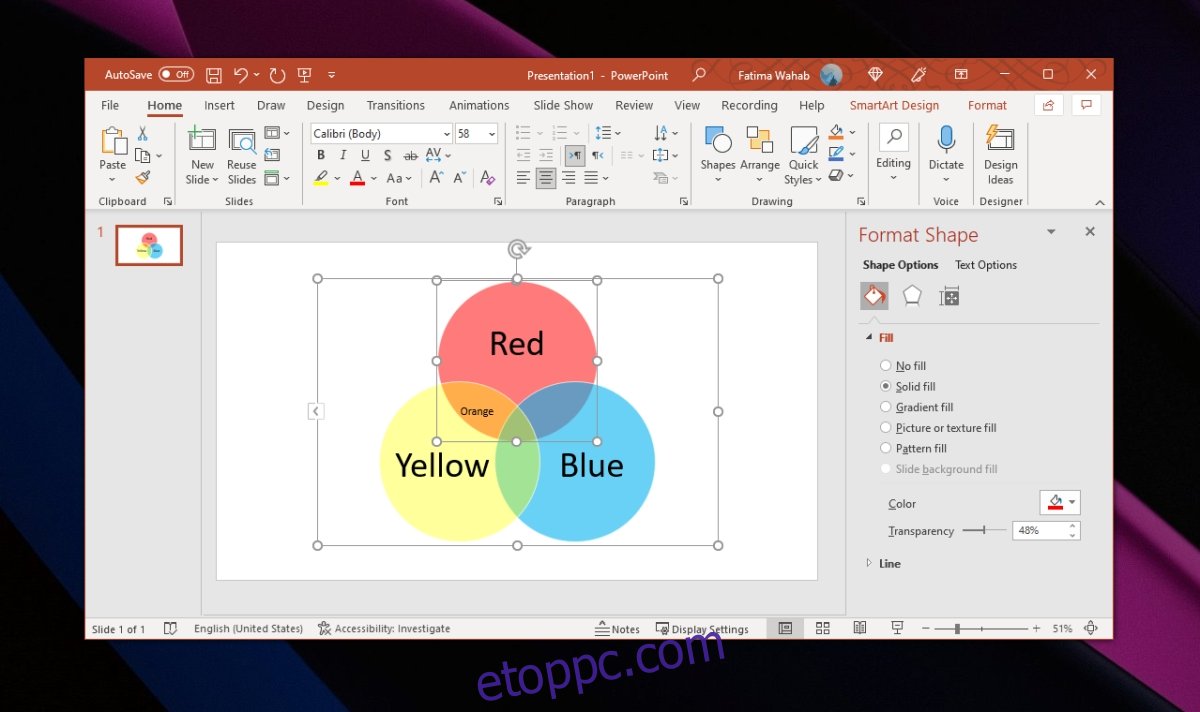A Venn-diagram nagyszerű módja annak, hogy megmutassa, hogy a két dolog hogyan fedi egymást. Ez nem ad mély és részletes megértést arról, hogy a dolgok hogyan hasonlítanak egymásra, és miben különböznek egymástól, de van valami közös.
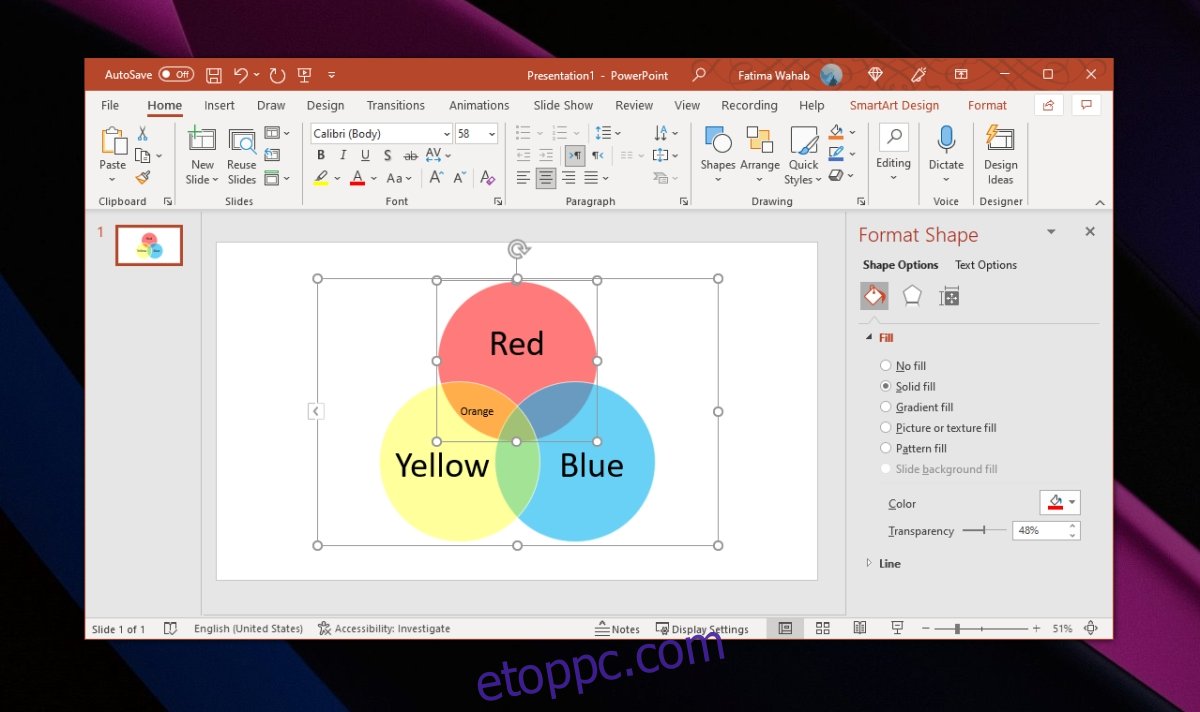
Tartalomjegyzék
Venn diagram a PowerPointban
A PowerPoint rendelkezik grafikonok létrehozására szolgáló eszközökkel, a Venn-diagram pedig éppen ez; egy grafikont. A PowerPointban meglehetősen egyszerűen létrehozhat egyet. Használhatja az alakzati eszközöket, vagy használhatja a dedikált diagram/grafikon eszközöket.
Hozzon létre Venn-diagramot a PowerPointban
Ha PowerPointban szeretne Venn-diagramot létrehozni, kövesse az alábbi lépéseket.
Nyisson meg egy új PowerPoint-fájlt, vagy hozzon létre egy új diát abban a fájlban, amelyben dolgozik.
Lépjen a Beszúrás fülre a szalagon.
Kattintson a SmartArt eszközre.
A menüből válassza ki a Kapcsolat lehetőséget a hozzáadni kívánt grafikon típusaként.
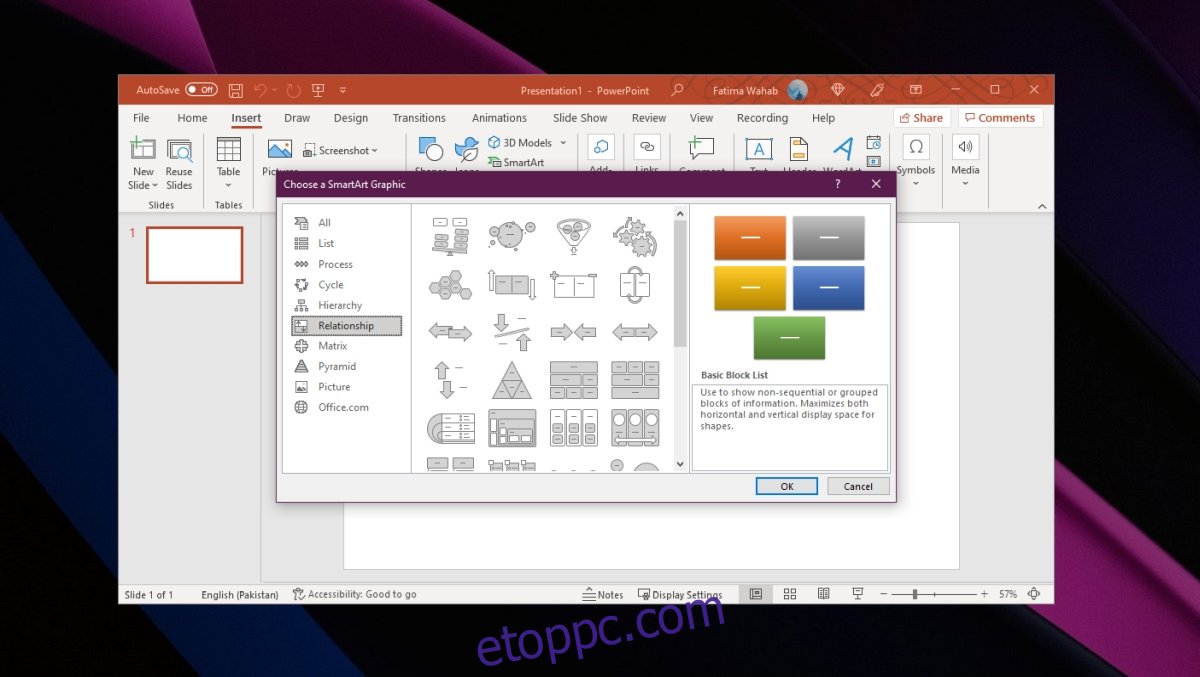
A diagramkönyvtárból válassza ki a Basic Venn elemet.
Kattintson az OK gombra.
A diagram beillesztésre kerül.
Szerkessze a címkéket és szabja testre a diagramot.
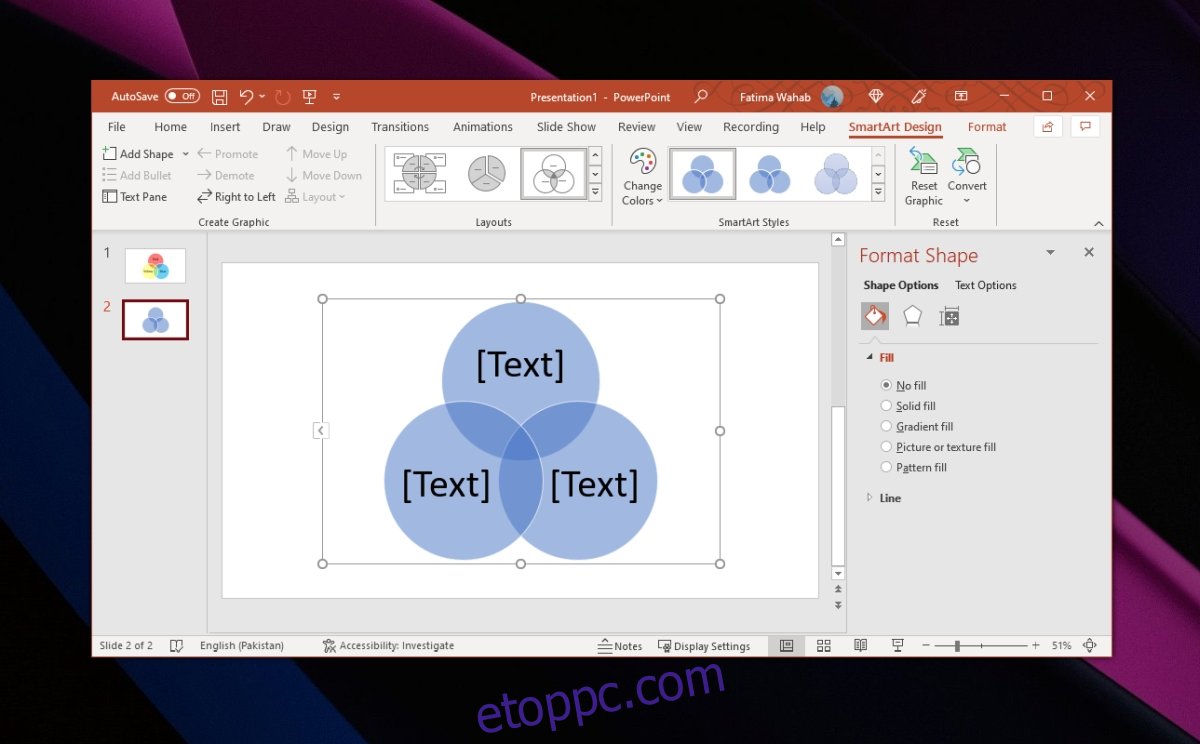
Címke Venn diagram
A Venn-diagram helyőrző szöveggel lesz beszúrva. Meg kell változtatnia, hogy a diagram jelentését adja. Alapértelmezés szerint három összetevőből áll, de ezeket hozzáadhatja vagy eltávolíthatja.
Kattintson a jobb gombbal egy alakzatra.
Válassza az Alakzat hozzáadása lehetőséget a helyi menüből.
Válassza az Alakzat hozzáadása után lehetőséget, ha új kört szeretne hozzáadni az aktuális körtől jobbra.
Válassza az Alakzat hozzáadása előtt lehetőséget, ha új kört szeretne hozzáadni az aktuálistól balra.
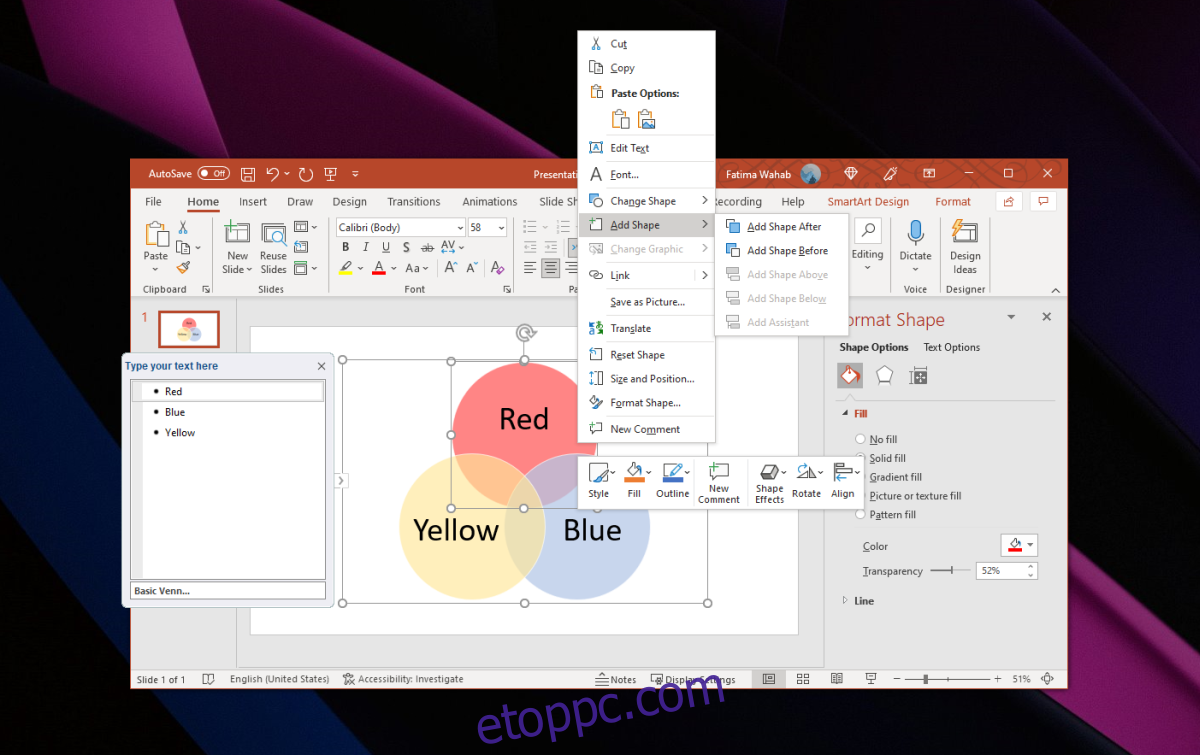
Az átfedő területen megjelenő tartalmak hozzáadásához manuálisan kell hozzáadnia egy új szövegmezőt.
Lépjen a Beszúrás fülre a szalagon.
Válassza a Szövegmezőt.
Húzza a szövegdobozt az átfedő területre.
Adja meg, hogy mit jelent az átfedő terület.
Ismételje meg az összes átfedő területre.
Változtassa meg a színt és az átlátszóságot – Venn diagram
Az alakzatok színének megváltoztatása;
Válassz egyet a körök közül.
Kattintson a jobb gombbal a körre, és válassza az Alakzat formázása lehetőséget.
Nyissa meg a Kitöltés eszközt a bal oldali panelen.
Változtassa meg az alakzat színét.
Használja az átlátszóság csúszkát az átlátszóság növeléséhez és az „átfedő” hatás eléréséhez.
Ismételje meg az összes körre.
Következtetés
A Venn-diagram eszköznek két változata van: egyszerű és összekapcsolt gyűrűk. Próbáld ki mindkettőjüket. Attól függően, hogy mennyi adatot kell hozzáadnia a diagramhoz, és hány csomópontja lesz a Venn-diagramnak, jobb lehet az Összekapcsolt gyűrűk verzió használata. Ugyanazok az eszközök állnak majd rendelkezésére a Venn-diagram második változatának testreszabásához.